wps文字间距加宽2磅的教程
时间:2023-01-18 10:48:31作者:极光下载站人气:54
wps软件众所周知是很多用户经常在使用的软件,在这款办公软件中用户可以感受到许多功能的帮助,这些功能有着word软件、excel软件以及ppt软件等强大的功能支持,所以wps软件可以满足用户不同的需求,提升了使用新鲜感,当用户选择在wps软件中编辑文档文件时,就可以感受得到功能带来的便利,用户简单操作几步就可以将问题解决完善,当然用户在编辑的过程中难免会遇到一些问题,其中有用户会遇到需要将文字间距加宽2磅的情况,这个问题用户可以打开字体窗口来进行设置,在字符间距窗口中来设置间距样式就可以了,那么接下来就让小编来向大家介绍一下这个问题详细的操作方法吧,希望用户可以解决好问题。
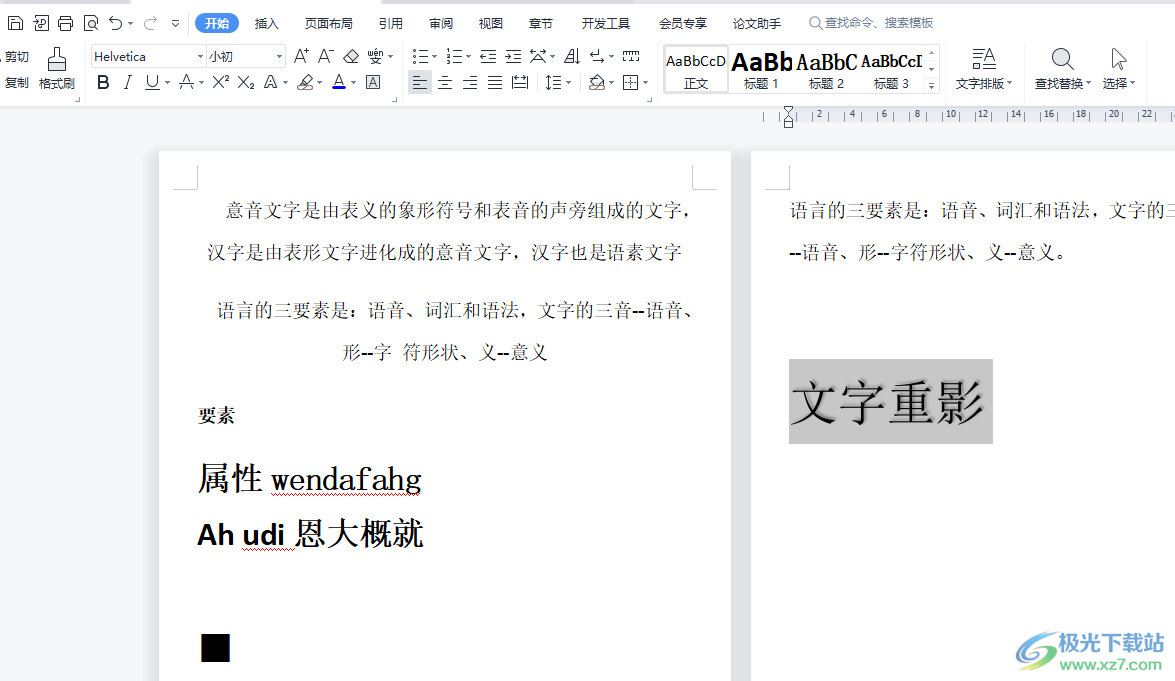
方法步骤
1.用户在wps软件中打开文档文件,并来到编辑页面上来进行设置
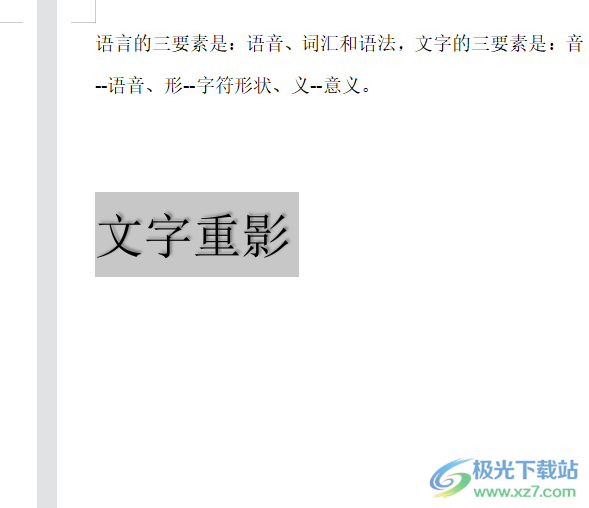
2.接着用户选中页面中文字段落,并用鼠标右键点击文字段落,在弹出来的选项卡中选择字体选项
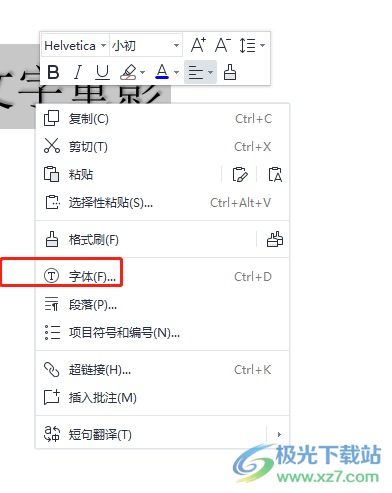
3.这时打开了字体窗口,用户将选项卡切换到字符间距选项上,页面下方将会显示出相关的功能选项
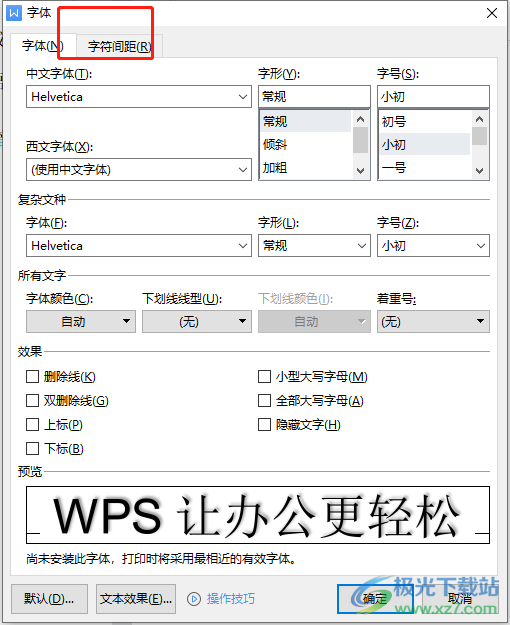
4.在显示出来的功能选项中用户点击间距选项旁的下拉箭头,并在拓展出来的选项卡中点击加宽选项
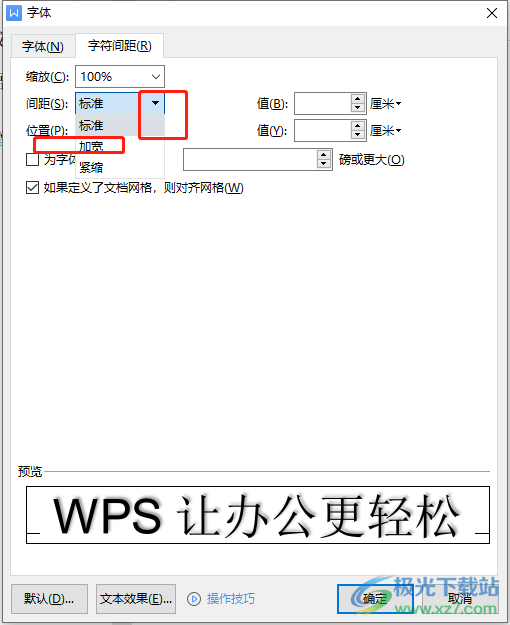
5.随后需要将间距选项右侧的值选项设置为2磅,并按下窗口下方的确定按钮即可
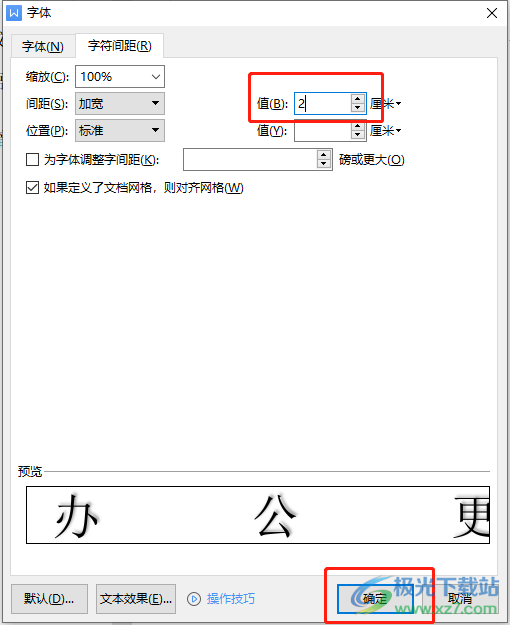
6.回到编辑页面上用户就可以看到显示出来的文字间距已经发生了变化

以上就是小编对用户提出问题整理出来的方法步骤,用户从中知道了大致的操作过程为点击字体——字符间距——间距选项旁的下拉箭头——加宽——设置数值2磅——确定这几步,方法简单有效,感兴趣的用户可以来试试看,一定可以成功将文字间距设置好。
相关推荐
相关下载
热门阅览
- 1百度网盘分享密码暴力破解方法,怎么破解百度网盘加密链接
- 2keyshot6破解安装步骤-keyshot6破解安装教程
- 3apktool手机版使用教程-apktool使用方法
- 4mac版steam怎么设置中文 steam mac版设置中文教程
- 5抖音推荐怎么设置页面?抖音推荐界面重新设置教程
- 6电脑怎么开启VT 如何开启VT的详细教程!
- 7掌上英雄联盟怎么注销账号?掌上英雄联盟怎么退出登录
- 8rar文件怎么打开?如何打开rar格式文件
- 9掌上wegame怎么查别人战绩?掌上wegame怎么看别人英雄联盟战绩
- 10qq邮箱格式怎么写?qq邮箱格式是什么样的以及注册英文邮箱的方法
- 11怎么安装会声会影x7?会声会影x7安装教程
- 12Word文档中轻松实现两行对齐?word文档两行文字怎么对齐?
网友评论